VPN이란 무엇인가요? VPN 가상 사설망의 장단점

VPN이란 무엇이며, VPN의 장단점은 무엇일까요? WebTech360과 함께 VPN의 정의와 이 모델 및 시스템을 업무에 적용하는 방법에 대해 알아보겠습니다.
Windows 10 지원 종료까지 3개월밖에 남지 않았습니다. 2025년 10월에 최종 업데이트가 제공되어 10년의 수명 주기가 종료됩니다. 하지만 Microsoft는 다음과 같은 혜택을 제공하는 ESU(Extended Security Update) 프로그램을 통해 Windows 10의 수명을 조금 더 연장할 수 있도록 지원하고 있습니다.
지원이 종료된다고 해서 PC가 더 이상 작동하지 않는 것은 아니지만, 패치를 받지 않으면 보안 문제의 위험에 노출될 수 있습니다. 아직 Windows 11로 전환할 수 없다면 ESU에 무료로 가입할 수 있습니다. 가입 방법은 다음과 같습니다.
참고 : 7월 16일 현재 ESU 등록 도구는 Windows 10 Preview(Release Preview 채널)에서만 사용할 수 있지만, 7월 말이나 8월에 모든 사용자에게 출시될 예정입니다.
ESU 업데이트를 받는 3가지 방법
이 가이드에서는 첫 번째 옵션에 초점을 맞춰 Windows 10 보안 업데이트를 무료로 받는 방법을 설명합니다.
설정 > 업데이트 및 보안 > Windows 업데이트 로 이동하세요 .
사용 가능한 모든 업데이트를 다운로드하고 설치하세요
설정 앱으로 돌아가서 " Windows 10 지원은 2025년 10월에 종료됩니다 " 배너를 찾으세요.
" 지금 등록 " 을 클릭하세요

Windows 10에서 ESU 마법사가 열립니다. ' 다음'을 클릭하세요.
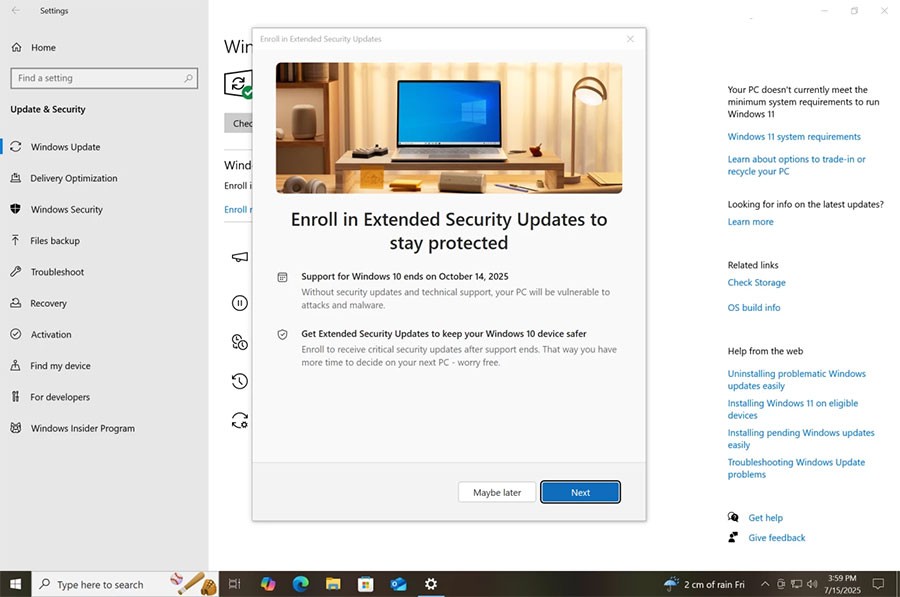
로컬 계정을 사용하는 경우 Windows에서 Microsoft 계정으로 로그인하라는 메시지가 표시됩니다.
로그인하면 세 가지 옵션이 표시됩니다. 설정을 백업하고 무료로 업데이트하거나, Microsoft Rewards 포인트 1,000점으로 결제하거나, 30달러를 지불하세요. 첫 번째 옵션을 선택하세요.
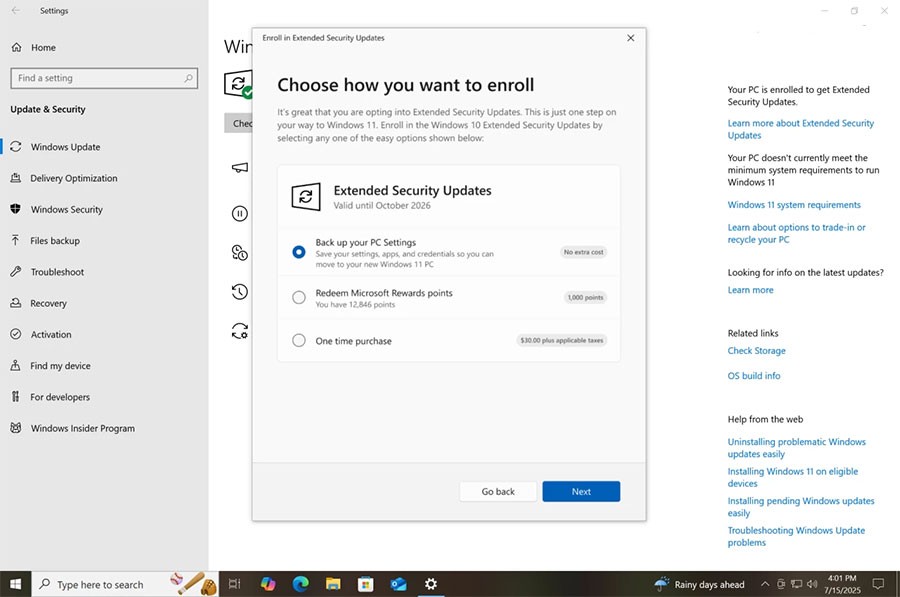
또한, 등록하기 전에 다음을 수행할 수 있습니다.
설정 > 계정 > Windows 백업 으로 이동하여 " 내 기본 설정 기억" 및 모든 하위 스위치를 켭니다.
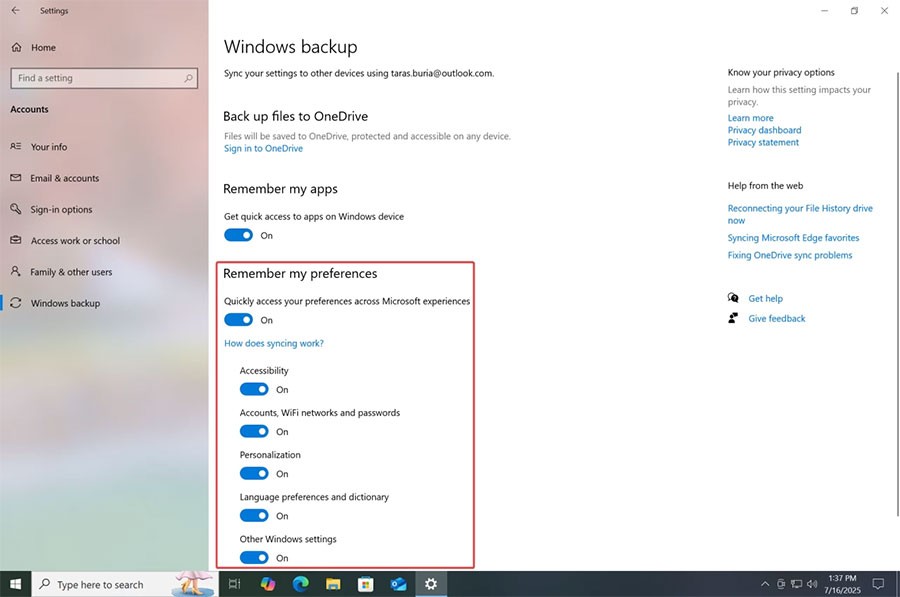
또는 시작 메뉴에서 Windows 백업 앱을 열고 " 이 PC 백업 "을 클릭한 다음 Windows 10이 데이터를 클라우드에 저장할 때까지 기다리세요.
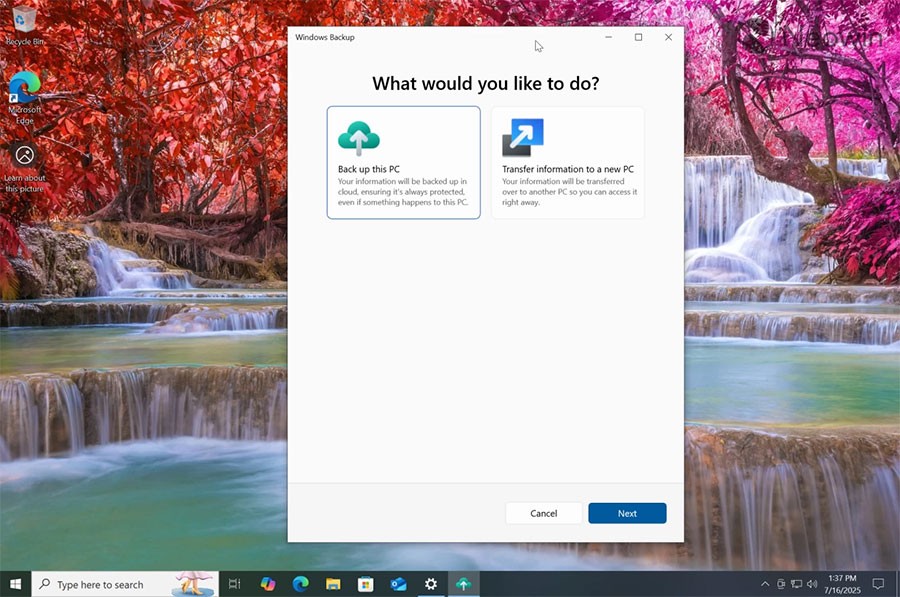
8. 설정을 백업했다면 Windows에서 무료 업데이트를 받을 수 있다는 알림을 받게 됩니다. 그렇지 않은 경우 백업하라는 메시지가 표시됩니다.
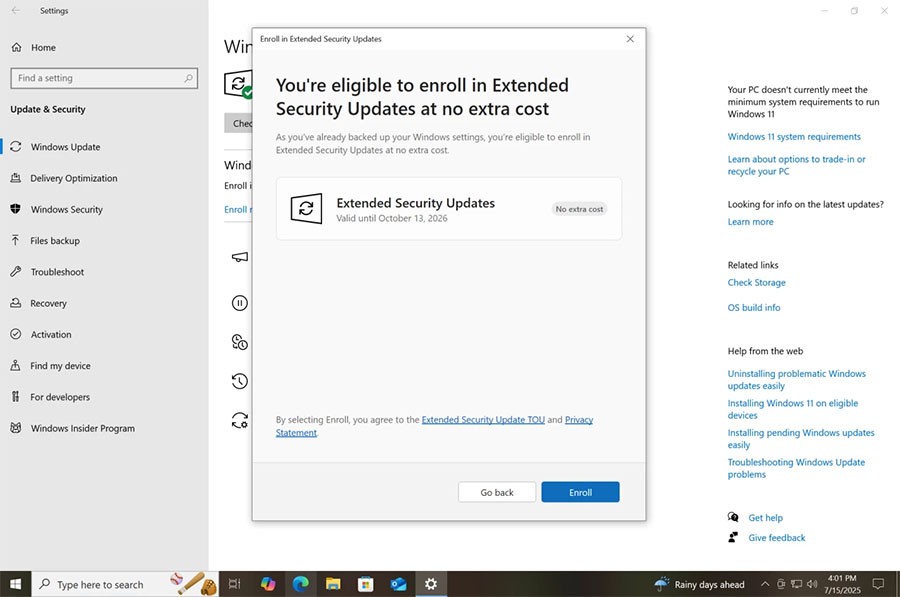
9. "등록"을 클릭하고 마법사가 등록을 완료할 때까지 기다리세요.
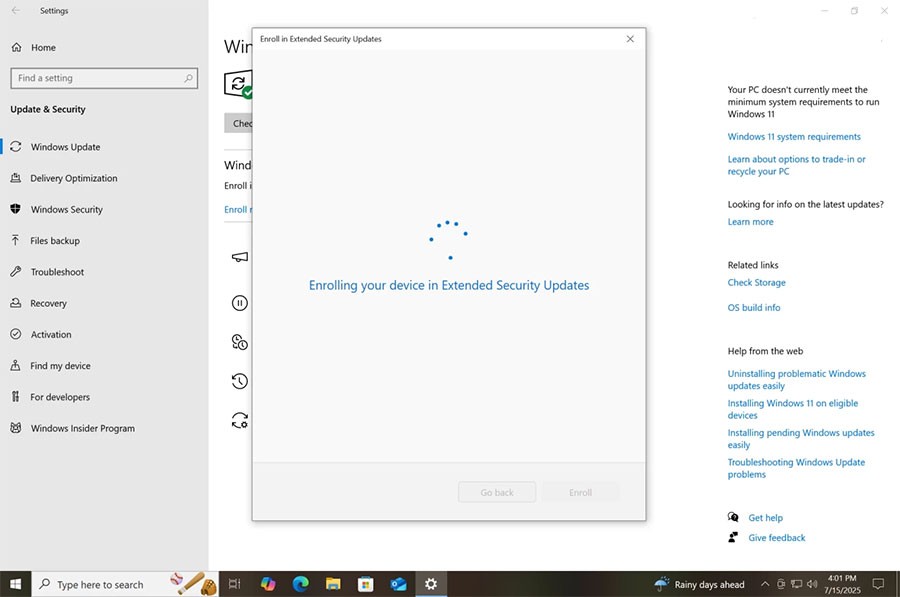
완료! 귀하의 시스템은 2026년 10월 13일까지 1년 동안 보안 업데이트를 제공하는 확장 보안 업데이트 프로그램에 등록되었습니다. 그 이후에는 직접 업데이트하실 수 있습니다.
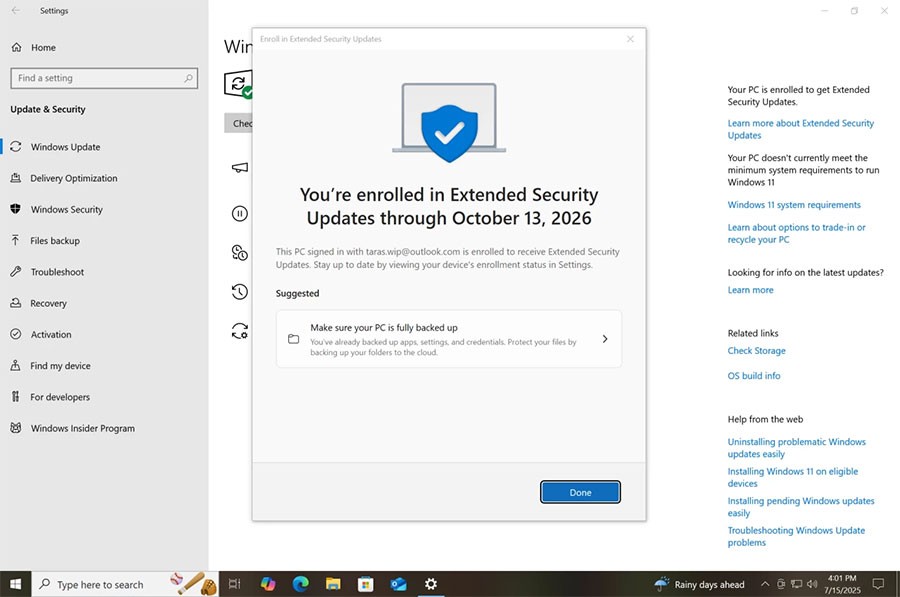
Windows 10을 사용 중이시라면, 어떤 계획이신가요? ESU 프로그램에 가입하실 건가요, 아니면 Windows 11로 이전하실 건가요?
여러분의 계획을 댓글로 공유해 주세요!
경고 : 패치되지 않은 Windows 10을 계속 사용하면 컴퓨터가 맬웨어, 랜섬웨어 및 보안 취약점에 취약해집니다. 빠른 시일 내에 업그레이드하는 것을 고려해 보세요!
VPN이란 무엇이며, VPN의 장단점은 무엇일까요? WebTech360과 함께 VPN의 정의와 이 모델 및 시스템을 업무에 적용하는 방법에 대해 알아보겠습니다.
Windows 보안은 기본적인 바이러스 차단 이상의 기능을 제공합니다. 피싱, 랜섬웨어 차단, 악성 앱 실행 방지 등 다양한 기능을 제공합니다. 하지만 이러한 기능은 여러 겹의 메뉴 뒤에 숨겨져 있어 쉽게 찾을 수 없습니다.
한번 배우고 직접 시도해보면 암호화가 매우 사용하기 쉽고 일상생활에 매우 실용적이라는 걸 알게 될 겁니다.
다음 글에서는 지원 도구인 Recuva Portable을 사용하여 Windows 7에서 삭제된 데이터를 복구하는 기본 방법을 소개합니다. Recuva Portable을 사용하면 편리한 USB에 저장하여 필요할 때마다 사용할 수 있습니다. 이 도구는 작고 간단하며 사용하기 쉬우며 다음과 같은 기능을 제공합니다.
CCleaner는 단 몇 분 만에 중복 파일을 스캔한 후, 어떤 파일을 삭제해도 안전한지 결정할 수 있도록 해줍니다.
Windows 11에서 다운로드 폴더를 C 드라이브에서 다른 드라이브로 이동하면 C 드라이브의 용량을 줄이는 데 도움이 되고 컴퓨터가 더 원활하게 실행되는 데 도움이 됩니다.
이는 Microsoft의 일정이 아닌 사용자의 일정에 따라 업데이트가 이루어지도록 시스템을 강화하고 조정하는 방법입니다.
Windows 파일 탐색기는 파일 보기 방식을 변경할 수 있는 다양한 옵션을 제공합니다. 시스템 보안에 매우 중요한 옵션 중 하나가 기본적으로 비활성화되어 있다는 사실을 모르실 수도 있습니다.
적절한 도구를 사용하면 시스템을 검사하여 시스템에 숨어 있는 스파이웨어, 애드웨어 및 기타 악성 프로그램을 제거할 수 있습니다.
아래는 새 컴퓨터를 설치할 때 권장하는 소프트웨어 목록입니다. 이를 통해 컴퓨터에 가장 필요하고 가장 좋은 애플리케이션을 선택할 수 있습니다!
플래시 드라이브에 전체 운영 체제를 저장하는 것은 특히 노트북이 없는 경우 매우 유용할 수 있습니다. 하지만 이 기능이 Linux 배포판에만 국한된다고 생각하지 마세요. 이제 Windows 설치를 복제해 볼 때입니다.
이러한 서비스 중 몇 가지를 끄면 일상 사용에 영향을 주지 않고도 배터리 수명을 상당히 절약할 수 있습니다.
Ctrl + Z는 Windows에서 매우 자주 사용되는 키 조합입니다. Ctrl + Z를 사용하면 Windows의 모든 영역에서 작업을 실행 취소할 수 있습니다.
단축 URL은 긴 링크를 정리하는 데 편리하지만, 실제 목적지를 숨기는 단점이 있습니다. 악성코드나 피싱을 피하고 싶다면 무작정 링크를 클릭하는 것은 현명한 선택이 아닙니다.
오랜 기다림 끝에 Windows 11의 첫 번째 주요 업데이트가 공식적으로 출시되었습니다.
VPN이란 무엇이며, VPN의 장단점은 무엇일까요? WebTech360과 함께 VPN의 정의와 이 모델 및 시스템을 업무에 적용하는 방법에 대해 알아보겠습니다.
Windows 보안은 기본적인 바이러스 차단 이상의 기능을 제공합니다. 피싱, 랜섬웨어 차단, 악성 앱 실행 방지 등 다양한 기능을 제공합니다. 하지만 이러한 기능은 여러 겹의 메뉴 뒤에 숨겨져 있어 쉽게 찾을 수 없습니다.
한번 배우고 직접 시도해보면 암호화가 매우 사용하기 쉽고 일상생활에 매우 실용적이라는 걸 알게 될 겁니다.
다음 글에서는 지원 도구인 Recuva Portable을 사용하여 Windows 7에서 삭제된 데이터를 복구하는 기본 방법을 소개합니다. Recuva Portable을 사용하면 편리한 USB에 저장하여 필요할 때마다 사용할 수 있습니다. 이 도구는 작고 간단하며 사용하기 쉬우며 다음과 같은 기능을 제공합니다.
CCleaner는 단 몇 분 만에 중복 파일을 스캔한 후, 어떤 파일을 삭제해도 안전한지 결정할 수 있도록 해줍니다.
Windows 11에서 다운로드 폴더를 C 드라이브에서 다른 드라이브로 이동하면 C 드라이브의 용량을 줄이는 데 도움이 되고 컴퓨터가 더 원활하게 실행되는 데 도움이 됩니다.
이는 Microsoft의 일정이 아닌 사용자의 일정에 따라 업데이트가 이루어지도록 시스템을 강화하고 조정하는 방법입니다.
Windows 파일 탐색기는 파일 보기 방식을 변경할 수 있는 다양한 옵션을 제공합니다. 시스템 보안에 매우 중요한 옵션 중 하나가 기본적으로 비활성화되어 있다는 사실을 모르실 수도 있습니다.
적절한 도구를 사용하면 시스템을 검사하여 시스템에 숨어 있는 스파이웨어, 애드웨어 및 기타 악성 프로그램을 제거할 수 있습니다.
아래는 새 컴퓨터를 설치할 때 권장하는 소프트웨어 목록입니다. 이를 통해 컴퓨터에 가장 필요하고 가장 좋은 애플리케이션을 선택할 수 있습니다!
플래시 드라이브에 전체 운영 체제를 저장하는 것은 특히 노트북이 없는 경우 매우 유용할 수 있습니다. 하지만 이 기능이 Linux 배포판에만 국한된다고 생각하지 마세요. 이제 Windows 설치를 복제해 볼 때입니다.
이러한 서비스 중 몇 가지를 끄면 일상 사용에 영향을 주지 않고도 배터리 수명을 상당히 절약할 수 있습니다.
Ctrl + Z는 Windows에서 매우 자주 사용되는 키 조합입니다. Ctrl + Z를 사용하면 Windows의 모든 영역에서 작업을 실행 취소할 수 있습니다.
단축 URL은 긴 링크를 정리하는 데 편리하지만, 실제 목적지를 숨기는 단점이 있습니다. 악성코드나 피싱을 피하고 싶다면 무작정 링크를 클릭하는 것은 현명한 선택이 아닙니다.
오랜 기다림 끝에 Windows 11의 첫 번째 주요 업데이트가 공식적으로 출시되었습니다.













